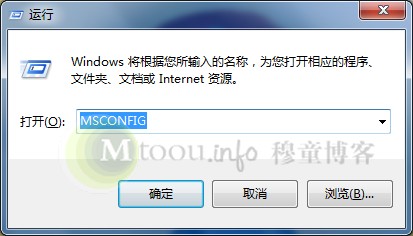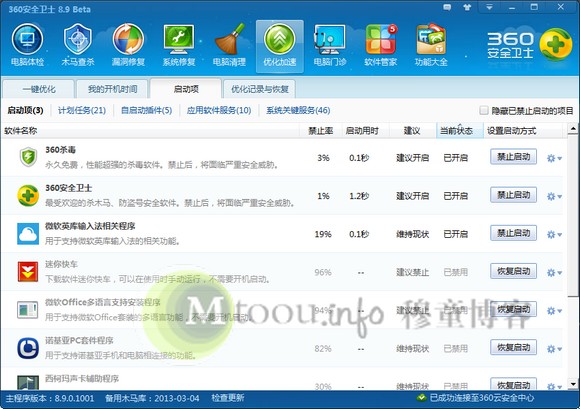发现Windows任务管理器中有Tor.exe进程?它为什么在运行?会是病毒吗?带着疑问来了解下Tor.exe是什么进程!
Tor.exe进程基本信息:
程序厂商:The Tor Project
进程描述:洋葱路由器
进程属性:不是Windows系统进程
使用网络:有
启动情况:访问网站时或手动启动
来历及作用
Tor.exe进程程序文件通常是Tor/Tor Project或被认为是Privoxy或Polipo、Hide My IP Address、Tor 0.2.0.2-alpha类似的TheOnionRouter代理软件的主程序,有时会被描述为Tor Project,或称为洋葱路由器。其功能主要体现在可以被隐藏网络路径来访问开放的互联网网络。主要应用上就是来访问一下国外网站或者隐藏自己在网络上访问时所留下的行踪。
Tor.exe是一个类似于P2P原理的代理服务器(用户与用户电脑之间的直接链接),所有安装了Tor.exe的用户既是代理服务器的使用者也是代理服务器的提供者。Tor.exe是由志愿者花费自己的带宽建立起来的。Tor.exe建立起的是一个网络的虚拟通道,这使得众多的团体或个人使用公共网络通信和共享信息时没有透露自己的身份等信息。
Tor.exe通常配合Mozilla Firefox一起来使用实现网络的匿名访问,以及实现某种被认为“不正当的正当行为”。如果你发现电脑任务管理器中看到本进程在运行或者在磁盘中看到本程序文件,通常说明您在使用或曾安装使用过Tor。
Tor.exe病毒
目前来看还鲜有Tor.exe相关病毒感染的实例,但不排除一些病毒正在利用和程序一样或类似的名词进行传播,对此我们可通过以下几点方法对其进行鉴别:
- 没有使用网络代理服务软件的电脑上出现本进程;
- 进程文件不在Program Files目录中而在C:\Windows或C:\Windows\System32\目录下;
- 有两个或更多个UNS.exe同时在运行;
- 本进程无法被关闭(这通常是木马病毒的自我保护功能引起)。
若出现以上情况请及时更新杀毒软件病毒库对电脑进行全盘查杀,必要时可考虑重装系统。